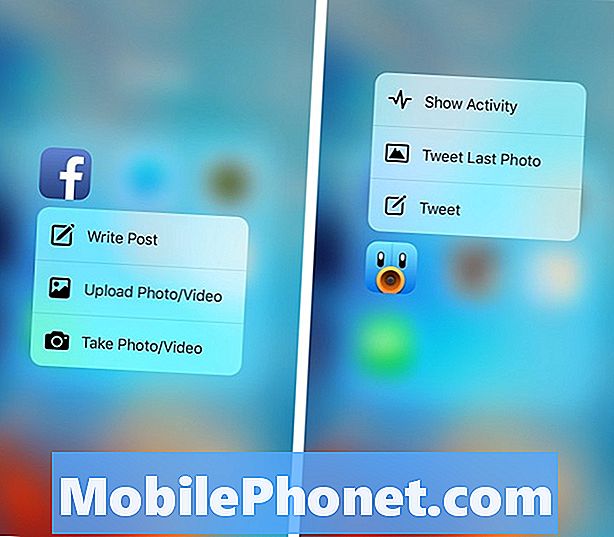Tartalom
A Google Play Services, bár általában egyedi szolgáltatásként emlegetik, valójában több olyan szolgáltatás gyűjtőfogalma, amelyek a háttérben futnak, és általában az indítási folyamat során töltődnek be. Ha valamelyik szolgáltatás összeomlik, a „Sajnos a Google Play Szolgáltatások leállt” hibaüzenetet kaphat, amelyet késések, lefagyások és más teljesítményproblémák kísérnek.
Ebben a bejegyzésben megosztok veletek egy megoldást, amely megoldja ezt a problémát. Nem először találkozunk ezzel a problémával, így már ismerünk egy-két dolgot, amely megszabadul a hibaüzenettől, valamint megakadályozza, hogy a jövőben ismét megtörténjen. Ebben az esetben a hibaelhárítás témája a Samsung Galaxy S8 Plus, így ha Ön az egyik eszköz tulajdonosa, és jelenleg hasonló probléma van, folytassa az olvasást, mivel ez a bejegyzés segíthet.
Mielőtt folytatnánk a hibaelhárítást, ha egy másik kérdésre keres megoldást, akkor keresse fel a hibaelhárítási oldalt, mert már megoldottuk a telefon leggyakoribb problémáit. Böngésszen az oldalon, hogy megtalálja az Ön számára legmegfelelőbb megoldást. Ha ezután is szüksége van a segítségünkre, akkor vegye fel velünk a kapcsolatot az Android kérdésekkel kapcsolatos kérdőívünkön keresztül.
Javítsa ki a Galaxy S8 + alkalmazást a Google Play Services szolgáltatással, amely folyamatosan összeomlik
Van, amikor a szolgáltatások önmagukban összeomlanak, különösen, ha túl sok alkalmazás fut a háttérben a CPU és a RAM segítségével. De ne aggódj, bonyolult, amilyennek tűnhet, valójában nagyon könnyű kijavítani őket. Valójában az alábbi eljárások egyikével megoldhatja a problémát, és a telefon rendes működéséhez vezethet…
Első megoldás: Indítsa újra a Galaxy S8 Plus készüléket
Úgy van! Az újraindítással az ilyen problémák megoldhatók. Az indítási folyamat nem csupán a telefon ki- és bekapcsolása, hanem a szolgáltatások is bezáródnak és újratöltődnek. Ez az egyik oka annak, hogy újra kell indítania készülékét, ha nyilvánvaló ok nélkül jelentkezik a probléma.
Tehát, mielőtt bármilyen más eljárásra gondolna, amellyel megpróbálhatja kijavítani ezt a problémát, nyomja meg azt a bekapcsológombot, majd kapcsolja ki és be újra a telefont. Ha ez nem működik, íme egy másik trükk, amelyet kipróbálhat ...
Nyomja le és tartsa lenyomva 10 másodpercig a Hangerő csökkentése gombot és a Bekapcsológombot a kényszerű újraindítás elvégzéséhez. Szimulálja az akkumulátor leválasztását, amely frissíti a telefon memóriáját, és újratölti a készülék minden alapszolgáltatását. Ha a probléma továbbra is fennáll, folytassa a következő megoldással.
RELEVANT POSZTOK:
- A „Sajnos az internet leállt” hibaüzenet megjelenítésével kapcsolatos Samsung Galaxy S8 Plus javítása [Hibaelhárítási útmutató]
- A „Sajnos a fájljaim leálltak” hibaüzenetet megjelenítő Samsung Galaxy S8 Plus javítása [Hibaelhárítási útmutató]
- A Samsung Galaxy S8 Plus folyamatosan megjeleníti a „Sajnos a Samsung fiók leállt” hibát [Megoldási és hibaelhárítási útmutató]
- A Samsung Galaxy S8 Plus folyamatosan megjeleníti a „Sajnos a galéria leállt” hibát [Hibaelhárítási útmutató]
- A Samsung Galaxy S8 Plus folyamatosan megjeleníti a „Sajnos az internet leállt” hibát [Hibaelhárítási útmutató]
Második megoldás: Törölje a Google Play Services gyorsítótárát
Gyorsítótárak minden alkalmazáshoz és szolgáltatáshoz készülnek, és bár ezek a fájlok ideiglenesek és kicsiek, sérült állapotukban problémákat okozhatnak, amelyek befolyásolhatják a telefon teljesítményét. Ebben az esetben, ha a folyamatosan összeomló szolgáltatás alapértelmezett vagy alapszolgáltatás, akkor a probléma súlyosabb lehet. Így törölheti a telefon gyorsítótárát ...
- A kezdőképernyőn érintse meg és csúsztassa ujját fel vagy le az összes alkalmazás megjelenítéséhez.
- A kezdőképernyőn navigáljon: Beállítások > Alkalmazások.
- Koppintson a App Manager.
- Keresse meg, majd érintse meg a elemet Gmail.
- Koppintson a Tárolás.
- Koppintson a TÖRLÉS TÁLCA.
Ez egy nagyon hatékony megoldás egy ilyen probléma ellen, de még egyszer nincs garancia a probléma megoldására. Tehát, ha ezután is hibát követ el, akkor meg kell tennie a következő lépést.
Harmadik megoldás: Készítsen biztonsági másolatot a fontos fájlokról és adatokról, majd állítsa vissza a telefont
Bármely alkalmazással kapcsolatos probléma esetén, függetlenül attól, hogy előre vannak-e telepítve, vagy harmadik felek, a visszaállítás mindig kijavíthatja őket, feltéve, hogy a firmware-t semmilyen módon nem módosították. Tehát, miután az első két módszer és a probléma továbbra is hibát okozott, vissza kell állítania a telefont, hogy gond nélkül folytathassa a használatát. De a helyzet az, hogy át kell esnie az összes fájl és adat biztonsági mentésén, mivel a probléma során törlődnek. Tehát szánjon időt a fájlok SD-kártyára vagy számítógépre történő másolására. A biztonsági mentés után kapcsolja ki a gyári visszaállítási védelmet, hogy a visszaállítás után ne zárkózhasson el az eszközéről, majd kövesse az alábbi lépéseket az eszköz visszaállításához ...
- Kapcsolja ki a készüléket.
- Nyomja meg és tartsa lenyomva a Hangerő növelése gombot és a Bixby gombot, majd nyomja meg és tartsa lenyomva a Bekapcsológombot.
- Amikor megjelenik a zöld Android logó, engedje fel az összes billentyűt (a „Rendszerfrissítés telepítése” körülbelül 30–60 másodpercig megjelenik, mielőtt megjelenítené az Android rendszer-helyreállítási menüopcióit).
- Nyomja meg többször a Hangerő csökkentése gombot az „adatok törlése / gyári beállítások visszaállítása” kijelöléséhez.
- A kiválasztáshoz nyomja meg a Bekapcsológombot.
- Addig tartsa lenyomva a Hangerő csökkentése gombot, amíg az „Igen - törli az összes felhasználói adatot” kijelölésre kerül.
- Nyomja meg a Bekapcsológombot a master reset kiválasztásához és elindításához.
- Amikor a fő visszaállítás befejeződött, a „Rendszer újraindítása most” ki van emelve.
- A készülék újraindításához nyomja meg a Bekapcsológombot.
Remélem, hogy ez a bejegyzés segíthet megoldani a problémát a telefonjával. Ne ossza meg velünk az alábbi megjegyzések részben.
Kapcsolatba lépni velünk
Mindig nyitottak vagyunk problémáira, kérdéseire és javaslataira, ezért bátran forduljon hozzánk ezen űrlap kitöltésével. Ez egy ingyenes szolgáltatás, amelyet kínálunk, és egy fillért sem számítunk fel érte. De ne feledje, hogy naponta több száz e-mailt kapunk, és lehetetlen, hogy mindegyikre válaszoljunk. De biztos lehet benne, hogy minden kapott üzenetet elolvastunk. Azok számára, akiknek segítettünk, kérjük, terjessze a hírt, megosztva a bejegyzéseinket barátaival, vagy egyszerűen megkedvelve a Facebook és a Google+ oldalunkat, vagy kövessen minket a Twitteren.
Hozzászólások, amelyeket szintén szívesen olvasna:
- Mi a teendő a Samsung Galaxy S8 Plus készülékkel, amely olyan lassan és lassan fut az alkalmazások megnyitásakor [Hibaelhárítási útmutató]
- Mi a teendő, ha az új Samsung Galaxy S8 Plus a halál fekete képernyőjét tapasztalja [Hibaelhárítási útmutató]
- A Samsung Galaxy S8 + újrakezdi a rendszert a rendszerindító képernyőn és egyéb kapcsolódó problémákat
- A Samsung Galaxy S8 Plus javítása fekete képernyővel és kék villogással [Hibaelhárítási útmutató]
- Mi a teendő a Samsung Galaxy S8 Plus készülékkel, amely folyamatosan újraindítja / újraindítja [Hibaelhárítási útmutató]
- A Samsung Galaxy S8 Plus javítása fekete képernyővel és kék villogó fényekkel [Hibaelhárítási útmutató]